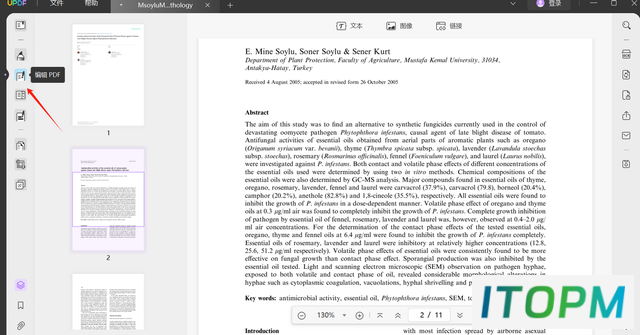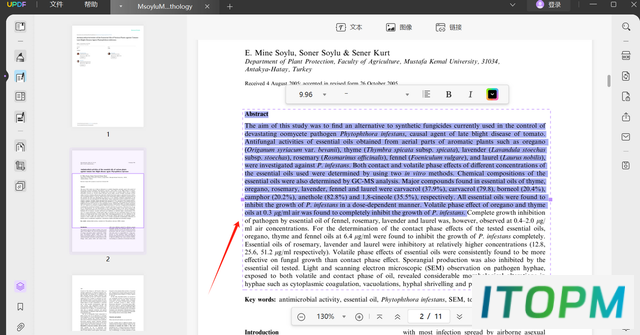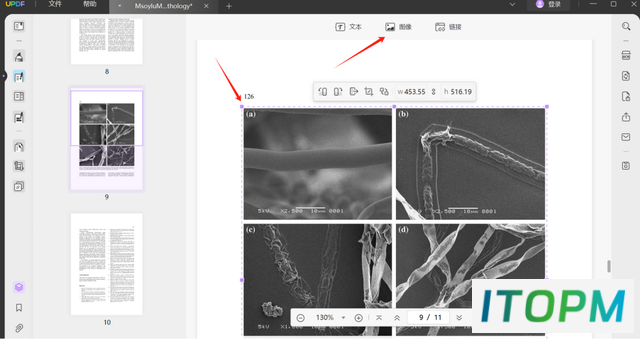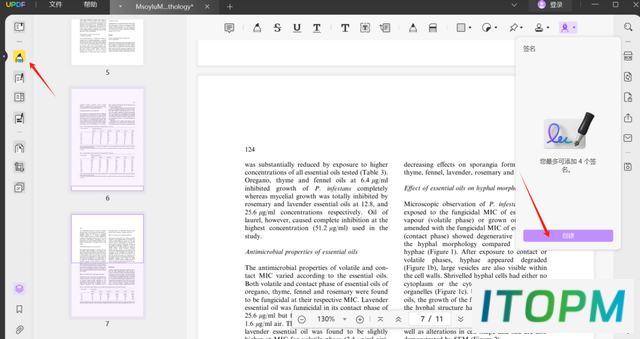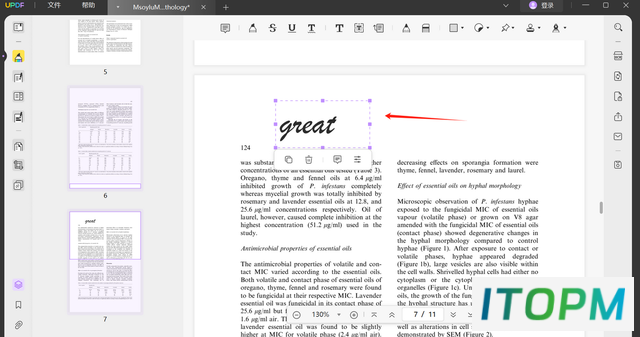轻松掌握PDF编辑技巧:修改内容就是这么简单
学习和工作中,大家早已离不开对PDF的高频使用,因为其稳定的格式让大家在使用过程中大为省心。但是,相比大家也会遇到不少需要修改PDF文档的情况。那么,用PDF编辑器怎么修改内容呢?
其实,操作真的一点不难。推荐一款专业的PDF编辑器——UPDF,可轻松搞定。这是一款多元化且高效的的PDF编辑器软件,集成了PDF阅读、文档编辑、注释、批注、签名、格式转换以及文档管理等多项功能。它打开各类PDF文档非常丝滑,无论其体积大小或是扫描文档,都能迅速响应。打开文档后,可直接切换至阅读模式,清爽而美观的界面设计使阅读和编辑变得轻松愉悦,为用户提供了极为流畅的体验。
使用UPDF编辑器修改PDF文件内容步骤:
- 打开UPDF编辑器,选择【打开文件】,导入PDF文档。
- 点击左边第三个按钮【编辑PDF】,即可进入PDF文档编辑的页面。
- 直接用鼠标选定其中一段文字,可以对其进行删减,更改字体大小、加粗、修改字体颜色等。
- 点击顶部的【图像】,然后用鼠标选定相关图片,进行替换、旋转、裁剪等操作。
- 点击顶部的【链接】,然后用鼠标选定相应位置进行添加链接,可以选择【链接到网页】或者【链接到页面】。
此外,UPDF还能进行签名。
点击顶部的按钮【签名】-【创建签名】,可以选择手写签名或者是键盘打字,还可以对签名的线条粗细和颜色进行设定。
最后将设置好的签名移动到相应的位置即可,最多可以设定4个签名。
另外,UPDF还能添加图章。可以在【注释】选项下点击顶部的按钮【图章】,选择相应图章款式或者是自定义图章图案。
别再头大用PDF编辑器怎么修改内容了?用UPDF编辑器就很容易上手,页面和功能按钮都很简单。赶紧点击下方免费下载去试试吧!
下载地址:【官网】UPDF-新一代AI智能PDF编辑器
The End
本站部分内容来源于互联网,仅供学习交流之用。如有侵犯您的版权,请及时联系我们,我们将尽快处理。